Windows 10 Build 17661 се предлага в Fast Ring
Microsoft пуска Windows 10 Insider Preview Build 17650 от клона "Redstone 5" за Windows Insiders в Fast Ring. Тази версия идва с редица подобрения и нови функции.
Ето какво е новото в тази версия.
Модерно изживяване за рязане
Днес правим първата крачка към сближаване на нашия опит с изрязване. Новото модерно изживяване за изрязване е тук, за да ви помогне без усилие да заснемете и коментирате това, което виждате на екрана си. Докато работихме по това, ние внимателно разгледахме всичките ви отзиви относно правенето на екранни снимки в Windows – ще откриете, че потокът и инструментите са оптимизирани за споделяне и улесняват визуалната комуникация с другите лесно.

Какво да очаквате, след като актуализирате до тази сборка:
Screen Sketch вече е приложение! Първоначално въведен като част от Windows Ink Workspace, това идва с различни предимства, включително, че вече може да се актуализира чрез Microsoft Store, сега ще се показва нагоре в списъка, когато натиснете Alt + tab, можете да зададете размера на прозореца да бъде ваше предпочитание, ако обичате многозадачност, и дори поддържа множество прозорци (и раздели, благодарение на Комплекти!).
Лесното изрязване е само на една крачка. Едно от най-шумните неща, които чухме, е, че искате да можете бързо да изрязвате и споделяте екранна снимка и ние правим това да се случи! WIN + Shift + S вече ще изведе лента с инструменти за изрязване - изрежете правоъгълник, нещо малко по-свободна форма или цял екран и ще отиде направо в клипборда ви. Ако това е всичко, от което се нуждаете, можете да го вземете от там. Искате ли още обаче? Веднага след като направите изрезка, вече ще получите известие, което ще отведе вас и вашия фрагмент до приложението Screen Sketch, където можете да коментирате и споделяте!
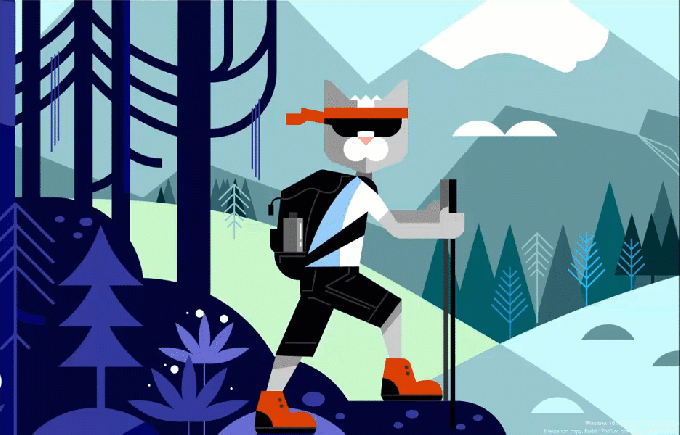
ALT-TEXT: Веднага след като направите изрезка, вече ще получите известие, което ще отведе вас и вашия фрагмент до приложението Screen Sketch, където можете да коментирате и споделяте!
Но чакайте, има още! Клавишната комбинация WIN + Shift + S твърде дълга ли е за запомняне? Познай какво! Добавихме лесни опции за въвеждане за всеки начин на въвеждане:
- Просто щракнете върху бутона на опашката на писалката. Ако имате химикалка, отидете в настройките за писалка и мастило на Windows – ще откриете, че изрязването на екрана вече е опция за едно щракване. Това ще ви изведе директно в нашето изживяване при изрязване:

- Натиснете Print Screen. Чухте правилно, само един бутон! Не е активиран по подразбиране – отидете на Настройки на клавиатурата – ще видите нова опция, която гласи „Използвайте клавиша Print Screen, за да стартирате изрязването на екрана“. Отварянето на Настройки и търсенето на “print screen” ще ви отведе до дясната страница.
- Натиснете бутона за бързо действие в Центъра за действие. Наречен „Изрезка на екрана“ – трябва да е там веднага щом надстроите, но ако не, винаги можете да го активирате чрез настройките за известия и действия.
Търсим обратна връзка! Кажете ни какво искате да видите следващо чрез центъра за обратна връзка по-долу Приложения > Екранна скица – просто щракнете върху многоточината в приложението Screen Sketch и то ще ви отведе направо там.
ЗАБЕЛЕЖКА: След като инсталирате тази компилация, моля, проверете Microsoft Store за актуализации на приложението Screen Sketch. Ще ви е необходима актуализирана версия, за да получите възможност за изрязване на екранни снимки.
Продължаване на експеримента с набори
През последните няколко седмици направихме експеримента Sets достъпен за всички потребители на Windows, които са избрали Skip Ahead. Сега, когато Fast ring и Skip Ahead се сливат отново заедно и ще получат същите версии на RS5, ще продължим с контролираното проучване точно както направихме през декември. Това означава, че не всички вътрешни лица ще виждат комплекти. Вътрешни лица, които са избрали Skip Ahead, които са имали комплекти преди, ще продължат да имат комплекти. Въпреки това, за разлика от контролираното проучване, което направихме през декември, по-голямата част от вътрешните участници в бързия пръстен ще видят комплекти, а по-малка група – не.
По-плавен дизайн: Представяне на акрил в Task View
Чухме, че харесвате акрил! На нас също ни харесва – когато актуализирате до тази версия, ще откриете, че целият фон на Task View вече има ефект на меко размазване.

Подобрения в сигурността на Windows
Центърът за сигурност на Windows Defender вече се нарича Windows Security. Все още можете да стигнете до приложението по всички обичайни начини – просто помолете Cortana да отвори Windows Security или да взаимодейства с иконата на лентата на задачите. Защитата на Windows ви позволява да управлявате всичките си нужди от сигурност, включително Windows Defender Antivirus и защитната стена на Windows Defender.
Също така внасяме някои промени в начина, по който представяме заплахи и действия, които се нуждаят от вашето внимание, и продължаваме да го усъвършенстваме през следващите месеци.
Подобрения за подпомагане на фокуса при игра
Сега помощта за фокусиране ще се включва автоматично, когато играете всякакви игра на цял екран. Няма повече прекъсвания, когато го смачквате. Това поведение трябва да се включи автоматично, но винаги можете да проверите, като отидете на Настройки > Система > Помощ за фокусиране и се уверите, че автоматичното правило „Когато играя игра“ е активирано.
Продължаваме нашата миграция на звуковите настройки
Консолидирането на нашите настройки е постоянен приоритет за нас. Започнахме работата си, премествайки настройките на звука в Настройки с актуализацията на Windows 10 април 2018 г. и сме щастливи да обявим следващата част от това с днешния полет. Свойствата на устройството вече са интегрирани в Настройки – просто щракнете върху връзките в Настройки на звука и ще намерите нова страница, където можете да наименувате устройството си и да изберете предпочитаното от вас пространствено аудио формат.
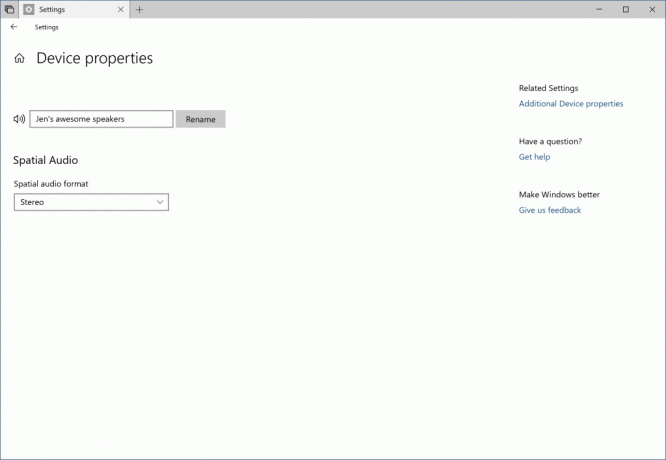
Извеждане на Microsoft Pinyin и Wubi IME на следващото ниво
Пишете ли на китайски (опростен)? Актуализираме IME на Microsoft Pinyin! Фокусирахме се върху справянето с вашите отзиви за производителност, надеждност и съвместимост. Ще забележите и редица други подобрения, включително:
Подобрения в дизайна – ново лого (за Microsoft Pinyin IME), нова лента с инструменти за IME и поддръжка на тъмни теми!
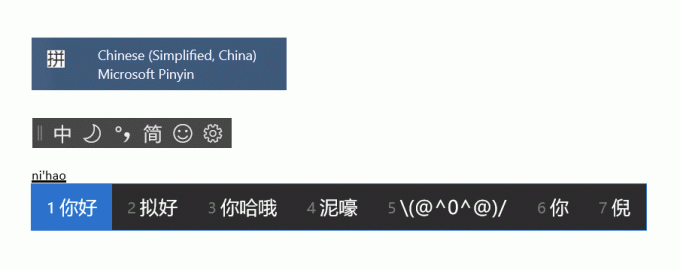
Актуализирано контекстно меню. Добавихме куп опции към контекстното меню на индикатора за режим IME в лентата на задачите, така че можете бързо да получите достъп до нещата, от които се нуждаете.

IME вече използва същия потребителски интерфейс за експресивно въвеждане като другите езици. Можете да го изведете, като щракнете върху бутона за емоджи в лентата с инструменти на IME или използвате клавишните клавиши на панела за емоджи (WIN + точка (.) или WIN + точка и запетая (;)). Можете да преглеждате между Emoji, Kaomoji и въвеждане на символи, когато китайският (опростен) е активният локал.
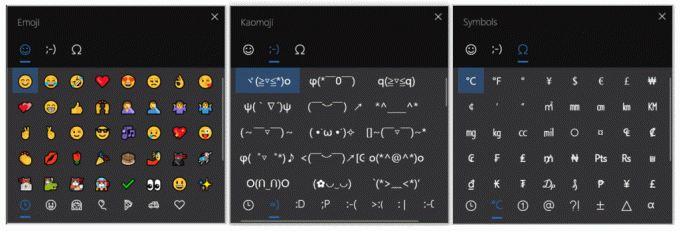
Ще се радваме да чуем какво мислите за това ново изживяване – тази връзка ще ви отведе до центъра за обратна връзка, където можете да споделите вашите мисли.
Обявихме поддръжка за високоефективния формат на изображения (HEIF) в Windows 10 Insider Preview Build 17623. Щастливи сме да обявим, че в build 17661 вече можете да завъртате изображения във формат HEIF във File Explorer и да редактирате метаданни, като например „Дата на заснемане“.
Новата функционалност изисква най-новата версия на пакета HEIF. Най-новата версия ще бъде инсталирана автоматично в Store. Ако автоматичните актуализации са деактивирани, можете да изтеглите пакета HEIF ръчно, като използвате тази връзка.
HEIF файловете използват видео кодека HEVC, за да компресират изображението в приблизително половината от размера на JPEG. Ако вашият компютър с Windows все още няма видеокодек HEVC, той може да бъде закупен от Windows Store с помощта на тази връзка.
За да завъртите HEIF файл с изображение, просто щракнете с десния бутон върху него във File Explorer и изберете „Завъртане надясно“ или „Завъртане наляво“ от менюто. „Дата на заснемане“ и други свойства могат да бъдат редактирани, като щракнете върху „Свойства“ и изберете раздела „Подробности“.
Моля, следете за допълнителна функционалност, свързана с файловия формат HEIF в бъдещи компилации на Windows 10 Insider Preview!

- Направихме редица подобрения в начина, по който разказвач комуникира използването на набори – например разказвач сега ще ви информира за разделите, като чете информация като раздел № N на M, докато отваряте и се придвижвате между тях раздели. Ако сте потребител на разказвача, моля, отделете малко време, за да изпробвате комплекти с днешната версия и споделете отзиви за изживяването.
- Когато почистите инсталацията или направите обновяване на компютъра, ще откриете, че Изживяването извън кутията за настройка на вашия компютър вече включва страница за активиране на синхронизиране на историята на дейността, която ще ви помогне да продължите това, което сте правили, дори когато сменяте устройства.
- Коригирахме начина, по който осъществявате достъп до тоновете на кожата в панела за емоджи – вече ще виждате ред с цветове на тона на кожата, от които да избирате, когато хората виждат емоджи.
- Поправихме проблем, при който използването на клавиши със стрелка и Page Up/Page Down не работи за превъртане на уеб страници в Microsoft Edge.
- Поправихме проблем, водещ до това, че курсорът на мишката става невидим при задържане на курсора на мишката върху определени елементи на потребителския интерфейс и текстови полета в последните два полета.
- Поправихме проблем, водещ до неправилно анимиране на курсора на мишката в последните два полета.
- Поправихме проблем, в резултат на което игралната лента не се показва за някои вътрешни лица след натискане на WIN+G.
- Когато задържите курсора на мишката върху иконата на Windows в лентата на задачите, сега ще се появи подсказка за Старт.
- Актуализирахме дизайна на панела за почерк, така че бутонът за изтриване вече е бутон от най-високо ниво. Бутонът за превключване на езици вече е под менюто „...“.
- Ако отидете в Настройки за писалка и мастило на Windows, ще намерите нова опция, която позволява на писалката ви да се държи като мишка, вместо да превърта или панорамира екрана.
- Някои известия от Центъра за действие могат да причинят редовни сривове на Explorer.exe. Работим, за да поправим това в следващия полет.
- VPN може да не работи след актуализиране до тази компилация. За да накарате VPN да работи отново, изтрийте директориите %ProgramData%\Microsoft\Network\Connections\pbk*. Проверете дали VPN профилът, от който се нуждаете, се показва вече и ако не, инсталирайте отново съответното VPN клиентско приложение, от което се нуждаете.
- След актуализиране до тази сборка и инсталиране на най-новите актуализации на приложения от Microsoft Store, когато влезете в допълнителни потребителски акаунти на компютъра, може да липсват приложения. Можете да стартирате следния скрипт на PowerShell, когато сте влезли в потребители с липсващи приложения на вашия компютър, за да отстраните проблема: Get-AppXPackage *WindowsStore* -AllUsers | Foreach {Add-AppxPackage -DisableDevelopmentMode -Register “$($_.InstallLocation)\AppXManifest.xml”}
- При възобновяване от режим на заспиване работният плот може да бъде видим за момент, преди заключения екран да се покаже, както се очаква.
- Когато потребителят на Филми и ТВ откаже достъп до своята библиотека с видеоклипове (чрез опцията „Разрешаване на Филми и ТВ да имат достъп до вашата видео библиотека?“ изскачащ прозорец или чрез настройките за поверителност на Windows), Филми и телевизия се срива, когато потребителят отиде до раздела „Лични“.
- Наясно сме с проблем, който кара разказвача да чете допълнителен текст при извикване на Alt + Tab и работим по отстраняването му.
- Ако завършите настройката за слушалки с Windows Mixed Reality в тази компилация, слушалките ще останат черни, докато не бъдат изключени и не се свържат отново с компютъра.
- Настройката на UX за настолни приложения на Office Win32 не е окончателна. Изживяването ще се усъвършенства с течение на времето въз основа на обратна връзка.
- Горната част на някои прозорци на настолни приложения на Win32 може да се появи леко под лентата с раздели, когато се създаде максимизиран. За да заобиколите проблема, възстановете и увеличете отново прозореца.
- Затварянето на един раздел понякога може да сведе до минимум целия набор.
- Полагането на плочки и каскадните прозорци, включително функции като „Преглед един до друг“ в Word, няма да работят за неактивни раздели.
- Прозорецът на Office Visual Basic Editor понастоящем ще има раздели, но не се предвижда да бъде в бъдеще.
- Отварянето на документ на Office, докато същото приложение има отворен съществуващ документ, може да доведе до неволно превключване към последния активен документ. Това ще се случи и при затваряне на лист в Excel, докато други листове остават отворени.
- Щракването с десния бутон върху раздел в Sets няма да изведе контекстно меню в тази компилация.
- Локалните файлове или облачните файлове, които не са на Microsoft, няма да бъдат възстановени автоматично и няма да бъде предоставено съобщение за грешка, което да предупреди потребителя за този факт.
Общ преглед на поверителността
Този уебсайт използва бисквитки, за да подобри вашето изживяване, докато навигирате през уебсайта. От тези бисквитки бисквитките, които са категоризирани според необходимостта, се съхраняват във вашия браузър, тъй като са от съществено значение за работата на основните функционалности на уебсайта. Ние също така използваме бисквитки на трети страни, които ни помагат да анализираме и разберем как използвате този уебсайт. Тези бисквитки ще се съхраняват във вашия браузър само с вашето съгласие. Освен това имате възможност да се откажете от тези бисквитки. Но отказването от някои от тези бисквитки може да има ефект върху вашето сърфиране.

